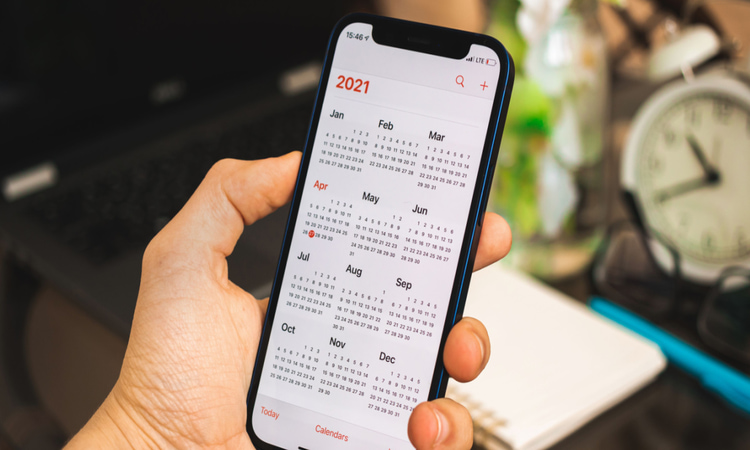اگر میخواهید موضوعی را در بالای پروفایل خود در X یا همان توییتر سابق، پین کنید تا طرفداران شما آن را در لحظه ورود ببینند، این مطلب از انارمگ به نحوه پین کردن پست در X میپردازد، پس با ما همراه باشید.
نحوه پین کردن پست در X
برای جلب نظر مخاطبان به یک موضوع مهم، میتوان آن را در بالای پروفایل X خود پین کرد. برای انجام این کار در آیفون، آیپد و یا دسکتاپ خود، به روش زیر عمل کنید:
پین کردن پست توییتر در آیفون و آیپد
- برنامه X را اجرا کنید.
- روی عکس پروفایل خود در گوشه بالا و سمت چپ صفحه کلیک کنید.
- پس از ضربه روی پروفایل، پستی را که میخواهید پین کنید، پیدا کنید.
- روی آیکن سه نقطهای واقع در بالا و سمت راست پست کلیک کنید.
- در این مرحله، پس از کلیک روی Pin to your profile، مجددا روی pin کلیک کنید.
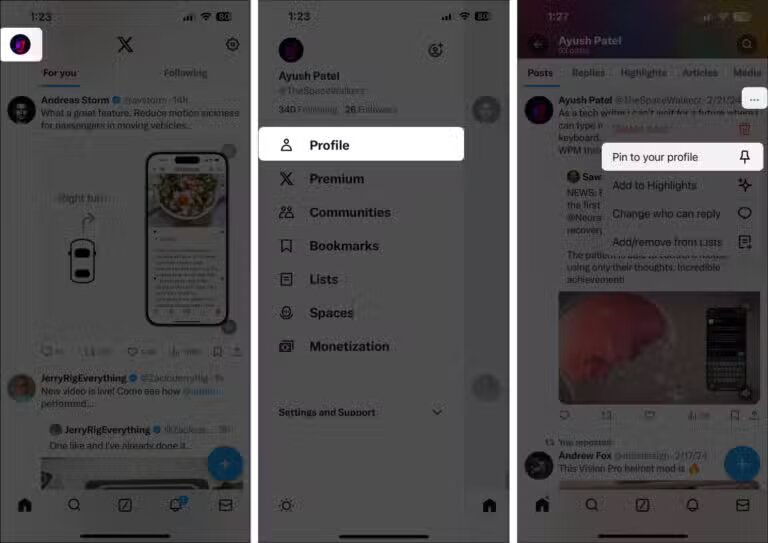
نکته: اپلیکیشن X اجازه پین کردن تنها یک پست را در هر مرحله به کاربران میدهد. بدین معنی که با پین کردن یک پست دیگر، موضوع جدید، جایگزین پست سابق شده و پست قبلی از حالت پین خارج میشود.
برای خارج کردن پست از حالت پین، تمامی مراحل بالا را انجام داده، با این تفاوت که باید گزینه Unpin from your profile را انتخاب کنید.
نحوه پین کردن پست در X در دسکتاپ
مراحل انجام این کار در دسکتاپ نیز تا حدود زیادی شبیه به انجام آن در آیفون و آیپد است. برای پین کردن پست در برنامه ایکس در دسکتاپ خود، به روش زیر عمل کنید:
- به وبسایت Twitter.com بروید.
- در نوار جانبی، روی پروفایل خود کلیک کنید.
- صفحه را به پایین اسکرول کرده و پست هدف برای پین کردن را پیدا کنید.
- روی آیکن سه نقطه واقع در گوشه سمت راست پست کلیک کنید.
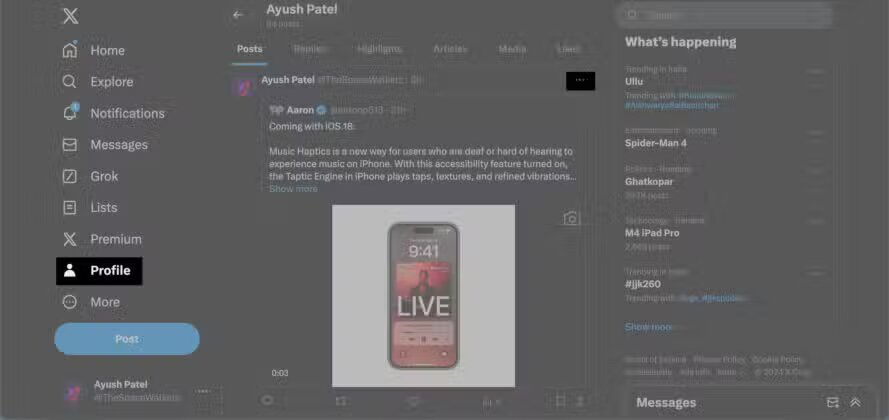
- در منوی باز شده، گزینه Pin to your profile را انتخاب کرده و دوباره روی Pin ضربه بزنید.
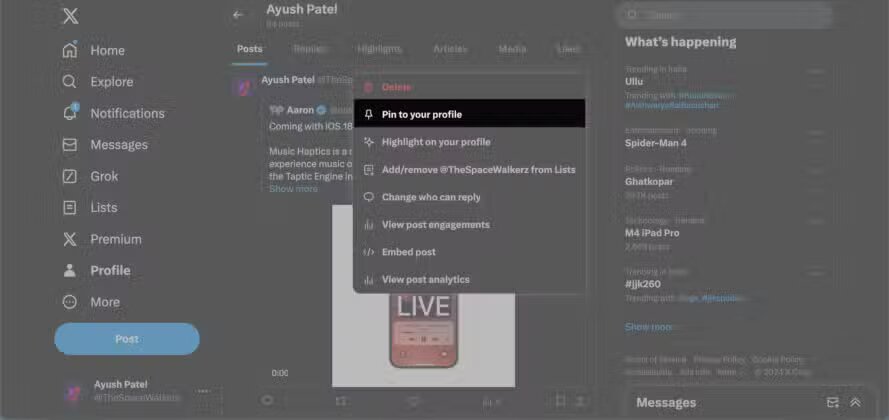
برای این که یک پست را از حالت پین خارج کنید، مراحل بالا را انجام داده و روی Unpin this post کلیک کنید.
نحوه پین کردن پست شخصی دیگر در توییتر
لازم به ذکر است که اپلیکیشن X اجازه پین کردن پست از افراد دیگر را نمیدهد، اما میتوانید از روش زیر این کار را انجام دهید:
- برنامه X را در آیفون و آیپد خود اجرا کنید.
- پستی را که میخواهید در پروفایل خود پین کنید، انتخاب کنید.
- پس از کلیک روی آیکن به اشتراک گذاری واقع در زیر پست، گزینه Copy Link را انتخاب کنید.
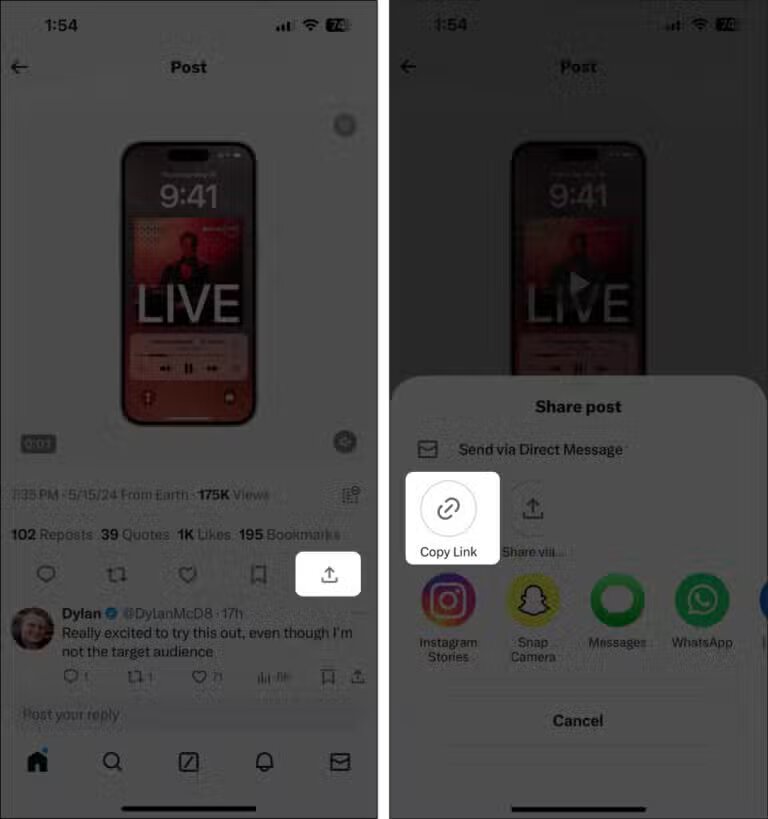
- اکنون روی آیکن ارسال دوباره کلیک کرده و سپس روی Quote ضربه بزنید.
- لینک مورد نظر را در قسمت Add a comment پیست کرده و روی Post کلیک کنید.(نکته: در صورتی که از این مرحله عبور کنید، قادر به پین کردن پست هدف نخواهید بود)

- اکنون روی عکس پروفایل خود در گوشه سمت چپ و بالای صفحه ضربه زده و Profile را انتخاب کنید.
- حالا روی آیکن سه نقطه بالای پست هدف در پروفایل خود کلیک کنید.
- در نهایت در منوی نمایان شده، به ترتیب روی Pin to your profile و سپس Pin ضربه بزنید تا پست مورد نظر در پروفایل شما پین شود.
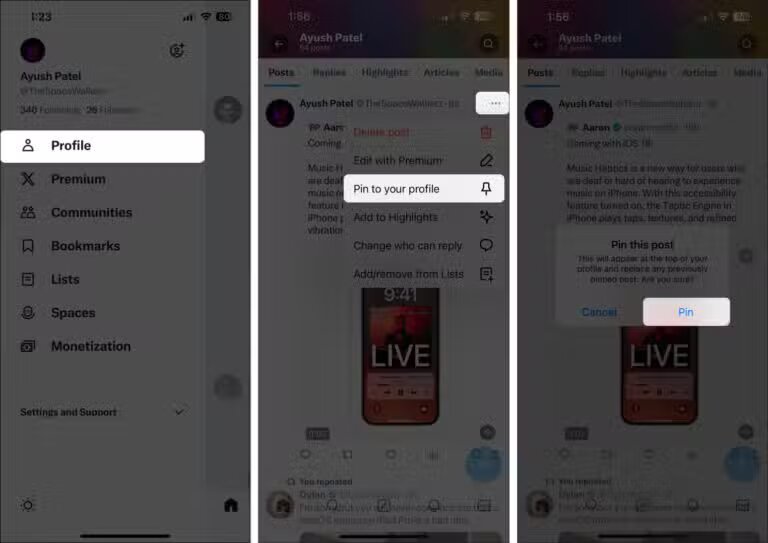
ضرورت پین کردن پست در X
گاهی شما برای جلب نظر فالورهای خود در توییتر و مطلع ساختن آنها از یک موضوع مهم، نیاز دارید تا پستی در رابطه با آن موضوع را پین کرده و از این طریق، حتی تعداد فالورهای خود را افزایش دهید.
امیدواریم با مطالعه مطلب فوق، نحوه پین کردن پست در X را به خوبی یاد گرفته باشید و در مواقع ضروری از آن استفاده کنید. همچنین، برای آگاهی از نحوه دانلود گیف از توییتر در آیفون، آیپد و مک میتوانید روی لینک مربوطه کلیک کنید.